การนำทางแผนที่ใน iPhone ไม่ทำงาน (ติดอยู่)
ในโพสต์นี้เราจะพูดถึงวิธีแก้ปัญหาที่การนำทางแผนที่และฟีเจอร์ GPS ไม่ทำงานอย่างถูกต้องบน Apple iPhone.

การค้นหาตำแหน่งโดยใช้พิกัดมีประโยชน์ มันสามารถให้ตำแหน่งที่แน่นอนของคุณซึ่งเป็นสิ่งที่มีประโยชน์เสมอ ทุกคนมีวิธีการค้นหาสถานที่ อย่างไรก็ตาม หากคุณเป็นแฟนตัวยงของพิกัด คุณจะดีใจที่รู้ว่านั่นเป็นอีกวิธีหนึ่งในการค้นหาตำแหน่งบน Google แผนที่
ไม่ต้องกังวลหากคุณไม่รู้จัก Google Maps เป็นอย่างดี เคล็ดลับต่อไปนี้เหมาะสำหรับผู้เริ่มต้น ดังนั้นคุณจึงไม่ต้องขอความช่วยเหลือจากเพื่อนด้านเทคนิค คุณจะต้องแตะไม่กี่ครั้งที่นี่และที่นั่น คุณก็พร้อมแล้ว ต่อไปนี้คือวิธีที่คุณสามารถค้นหาพิกัดของตำแหน่งใดๆ บน Google Maps สำหรับเดสก์ท็อป Android และ iPadOS
หากต้องการค้นหาพิกัด GPS ของสถานที่ ให้คลิกขวาที่ตำแหน่งนั้น ตัวอย่างเช่น ฉันใช้โรงละครจีนในฮอลลีวูดเป็นตัวอย่าง คุณสามารถคลิกที่พิกัดที่ด้านบน และพวกมันจะถูกคัดลอกไปยังคลิปบอร์ดเพื่อให้คุณสามารถวางพิกัดไว้ที่อื่นได้ อีกวิธีหนึ่งที่คุณจะได้รับผลลัพธ์เดียวกันโดยคลิกที่ตัวเลือก What's here
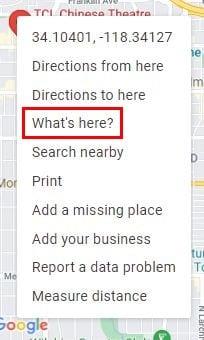
หลังจากที่คุณคลิกที่ตัวเลือก หน้าต่างใหม่และเล็กจะปรากฏขึ้นที่ด้านล่าง ตัวเลขยาวๆ ในกล่องเล็กๆ นั้นคือพิกัดของตำแหน่งที่คุณเคยคลิกขวามาก่อน
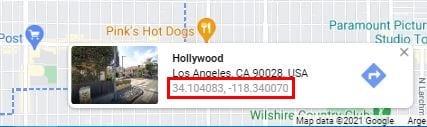
เนื่องจากมีโอกาสดีที่คุณจะใช้อุปกรณ์ Android เมื่อทำเช่นนี้ มาดูขั้นตอนสำหรับ Android กัน เปิดแอปGoogle Mapsและไปที่พื้นที่ของตำแหน่งที่คุณต้องการให้พิกัด ลองกดบนพื้นที่ที่แน่นอนจนกว่าจะมีขาจะลดลง คุณจะเห็นว่าพิกัดปรากฏที่ด้านบนอย่างไร
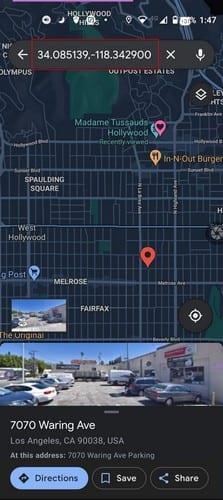
ข่าวดีก็คือกระบวนการบน iPad ของคุณนั้นไม่แตกต่างจากอุปกรณ์อื่นๆ เปิด Google Maps และค้นหาตำแหน่งของคุณ กดค้างไว้บนพื้นที่ที่มีพิกัดที่คุณต้องการ และหลังจากที่ปักหมุดพื้นที่แล้ว คุณจะเห็นพิกัดทางด้านซ้าย ตรงที่ระบุว่าพื้นที่ปักหมุด ให้แตะหรือปัดขึ้นเพื่อดูข้อมูลเพิ่มเติม
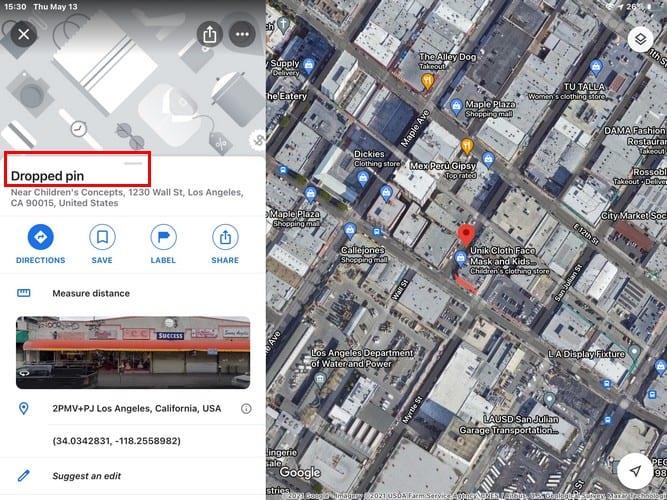
ใต้รูปภาพของพื้นที่ คุณจะเห็นพิกัด เมื่อแตะที่พวกมัน พวกเขาจะถูกคัดลอกไปยังคลิปบอร์ด ดังนั้นคุณจึงสามารถวางมันไว้ที่อื่นได้
ผู้ใช้ส่วนใหญ่อาจไม่ได้แต่งตัวให้ใช้พิกัด แต่ถ้ามีคนขอให้คุณส่งพิกัดของตำแหน่งที่คุณอยู่ ให้รู้ว่าคุณจะรู้วิธีค้นหาพวกเขาได้อย่างไร คุณขอพิกัดบ่อยแค่ไหน? แบ่งปันความคิดของคุณในความคิดเห็นด้านล่าง และอย่าลืมแบ่งปันบทความนี้บนโซเชียลมีเดีย
ในโพสต์นี้เราจะพูดถึงวิธีแก้ปัญหาที่การนำทางแผนที่และฟีเจอร์ GPS ไม่ทำงานอย่างถูกต้องบน Apple iPhone.
ดูวิธีที่คุณสามารถเปลี่ยนภาษาของ Google Maps โดยไม่ต้องแตะการตั้งค่าภาษาของอุปกรณ์ ง่ายกว่าที่คุณคิดสำหรับอุปกรณ์ Android ของคุณ
หาก Google Maps ไม่สามารถหมุนอัตโนมัติในขณะที่คุณกำลังนำทาง คู่มือนี้จะนำเสนอวิธีแก้ปัญหาสามวิธีในการแก้ปัญหานี้
Google Maps สามารถแสดงข้อมูลระดับความสูงบนพีซีและมือถือ หากต้องการใช้คุณสมบัตินี้ คุณต้องเปิดใช้งานตัวเลือกภูมิประเทศ
หากแอป Google Maps ไม่สามารถอัปเดตตำแหน่งของคุณในแบบเรียลไทม์ ให้ใช้คู่มือนี้เพื่อเรียนรู้วิธีแก้ไขปัญหาเดิมได้อย่างมีประสิทธิภาพ
ต่อไปนี้คือเคล็ดลับบางประการในการทำให้ Google Maps ทำงานด้วยความเร็วปกติ เคล็ดลับที่เป็นมิตรสำหรับผู้เริ่มต้น
แก้ไขปัญหาการนำทางด้วยเสียงใน Google Maps ที่ไม่ทำงาน ด้วยคู่มือนี้ คุณสามารถเรียนรู้วิธีการแก้ไขเพื่อความสะดวกในการเดินทาง
ดูว่ามันง่ายแค่ไหนที่ Google แผนที่จะแสดงมุมมองดาวเทียมของแผนที่ของคุณ นี่คือวิธีการใช้ Google Maps ในมุมมองดาวเทียมเสมอ
ติดตามวิธีลบป้ายกำกับ Google Maps ที่ไม่เกี่ยวข้องอีกต่อไป และเพิ่มประสบการณ์การใช้งานของคุณ
เรียนรู้วิธีวัดระยะทางได้อย่างรวดเร็วบน Google Maps โดยใช้เครื่องมือต่างๆ ที่มีให้
ในคู่มือนี้ มีรายการขั้นตอนที่ต้องปฏิบัติตามหากคุณต้องการเปลี่ยนการตั้งค่าภาษาของแผนที่ Google แผนที่บนพีซีและมือถือ
หากคุณใช้เส้นทางเดิมบ่อยๆ การบันทึกบน Google Maps จะสะดวกมาก นั่นเป็นเหตุผลที่เราสร้างคู่มือนี้
หากต้องการค้นหาจุดกึ่งกลางบน Google Maps คุณสามารถวัดระยะทางหรือคำนวณจุดกึ่งกลางโดยใช้พิกัด
คุณสามารถดาวน์โหลดและจัดเก็บแผนที่ของพื้นที่ใน Google Maps เพื่อให้พร้อมใช้งานเสมอเมื่อออฟไลน์หรือในพื้นที่ที่มีการเชื่อมต่อไร้สายไม่แน่นอน
เรียนรู้วิธีบันทึกสถานที่ใน Google Maps สำหรับ Android
ไม่นานมานี้มีคลิปจากรายการ Ellen ที่ขอให้คนรุ่นมิลเลนเนียลขึ้นเวทีและพยายามใช้แผนที่และสมุดโทรศัพท์แบบเดิมๆ NS
Google แผนที่มีคุณลักษณะที่มีประโยชน์ซึ่งช่วยให้คุณติดตามตำแหน่งของใครบางคนโดยใช้หมายเลขโทรศัพท์ของพวกเขาหากพวกเขาแบ่งปันตำแหน่งกับคุณ
เคล็ดลับช่วยให้คุณค้นหาสถานที่และตำแหน่งบน Google Maps และยังคงใช้ประสบการณ์การใช้งานที่คุ้นเคยของแอป Maps สำหรับการนำทาง
คุณเคยติดอยู่ในสถานที่ที่ไม่รู้จักโดยไม่มีอินเทอร์เน็ต และคุณต้องการ Google Maps เพื่อช่วยนำทางไปสู่ความปลอดภัยหรือไม่? โหลดแผนที่ล่วงหน้าเพื่อป้องกันสถานการณ์นี้
การสร้างเรื่องราวใน Facebook สามารถสนุกสนานมาก นี่คือวิธีการที่คุณสามารถสร้างเรื่องราวบนอุปกรณ์ Android และคอมพิวเตอร์ของคุณได้.
เรียนรู้วิธีปิดเสียงวิดีโอที่กวนใจใน Google Chrome และ Mozilla Firefox ด้วยบทแนะนำนี้.
แก้ปัญหาเมื่อ Samsung Galaxy Tab S8 ติดอยู่บนหน้าจอสีดำและไม่เปิดใช้งาน.
บทแนะนำที่แสดงวิธีการสองวิธีในการป้องกันแอพจากการเริ่มต้นใช้งานบนอุปกรณ์ Android ของคุณเป็นการถาวร.
บทแนะนำนี้จะแสดงวิธีการส่งต่อข้อความจากอุปกรณ์ Android โดยใช้แอป Google Messaging.
คุณมี Amazon Fire และต้องการติดตั้ง Google Chrome บนมันหรือไม่? เรียนรู้วิธีติดตั้ง Google Chrome ผ่านไฟล์ APK บนอุปกรณ์ Kindle ของคุณ.
วิธีการเปิดหรือปิดฟีเจอร์การตรวจสอบการสะกดในระบบปฏิบัติการ Android.
สงสัยว่าคุณสามารถใช้ที่ชาร์จจากอุปกรณ์อื่นกับโทรศัพท์หรือแท็บเล็ตของคุณได้หรือไม่? บทความนี้มีคำตอบให้คุณ.
เมื่อซัมซุงเปิดตัวแท็บเล็ตเรือธงใหม่ มีหลายอย่างที่น่าตื่นเต้นเกี่ยวกับ Galaxy Tab S9, S9+ และ S9 Ultra
คุณชอบอ่าน eBook บนแท็บเล็ต Amazon Kindle Fire หรือไม่? เรียนรู้วิธีเพิ่มบันทึกและเน้นข้อความในหนังสือใน Kindle Fire.
























